WPS Excel表格文檔更改表格字體的方法
時間:2024-02-05 10:59:58作者:極光下載站人氣:88
很多小伙伴在使用Wps軟件對表格文檔進行編輯的過程中經常會需要對表格文檔中的字體、字號等進行設置,這些設置我們在“開始”的子工具欄中都可以快速找到,但我們也可以使用其它方式進行更改。有的小伙伴習慣在表格文檔中選中全文,然后右鍵單擊表格頁面,接著在菜單列表中打開“設置單元格格式”選項,打開單元格格式窗格之后,再打開“字體”選項,最后在字體頁面中對字體、字號以及字形等進行設置。有的小伙伴可能不清楚具體的操作方法,接下來小編就來和大家分享一下wps excel表格文檔更改表格字體的方法。
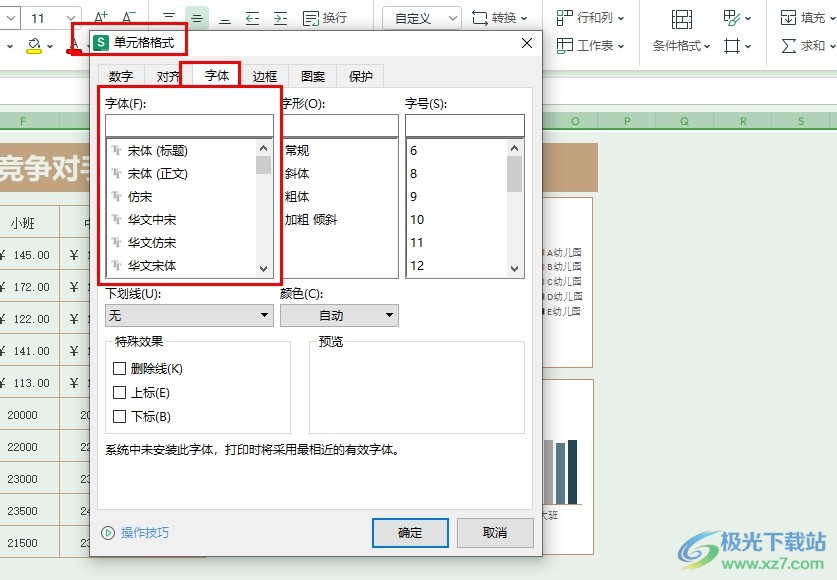
方法步驟
1、第一步,我們先點擊打開WPS軟件,然后在WPS軟件頁面中點擊打開一個需要編輯的表格文檔
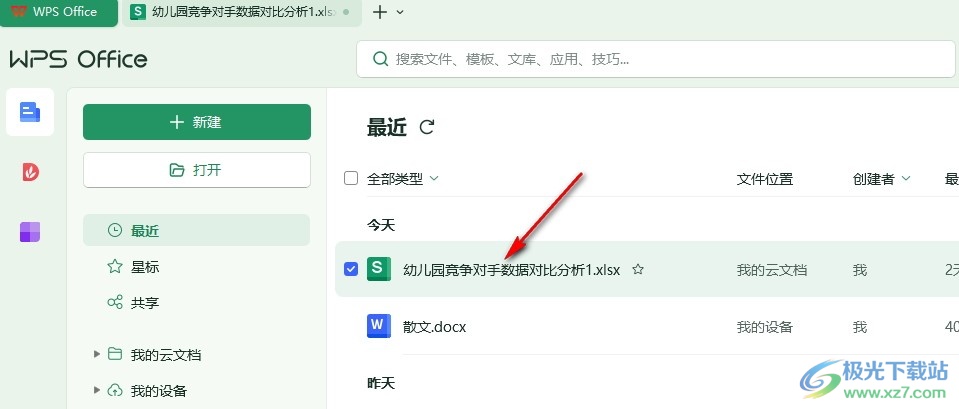
2、第二步,打開表格文檔之后,我們在表格文檔的編輯頁面中先選中全表格,然后在“開始”的子工具欄中就能打開字體工具,進行字體選擇了
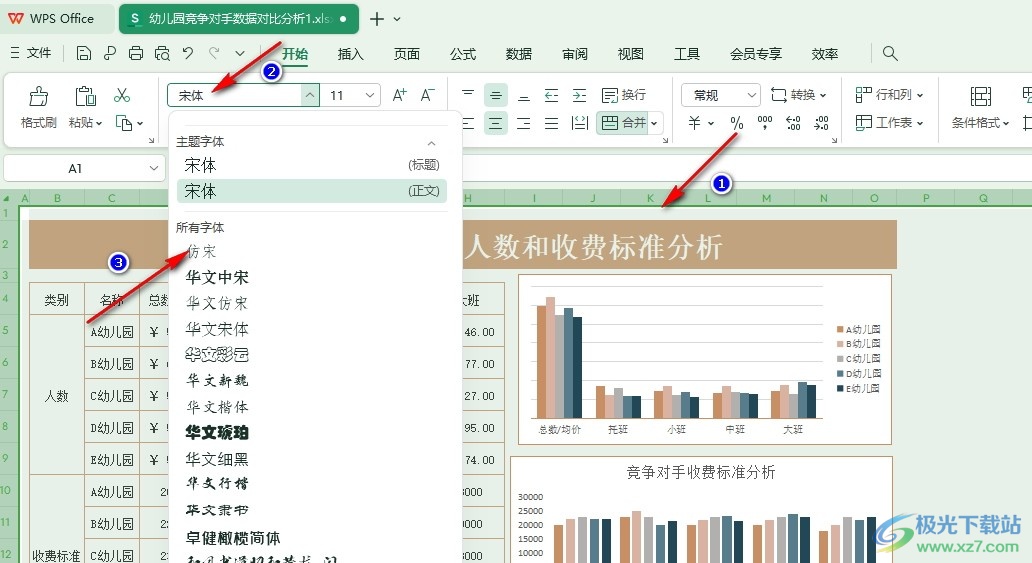
3、第三步,我們也可以在選中整個表格之后,右鍵單擊表格,然后在菜單列表中選擇“設置單元格格式”選項

4、第四步,打開“單元格格式”彈框之后,我們在彈框上方一欄中點擊打開“字體”選項
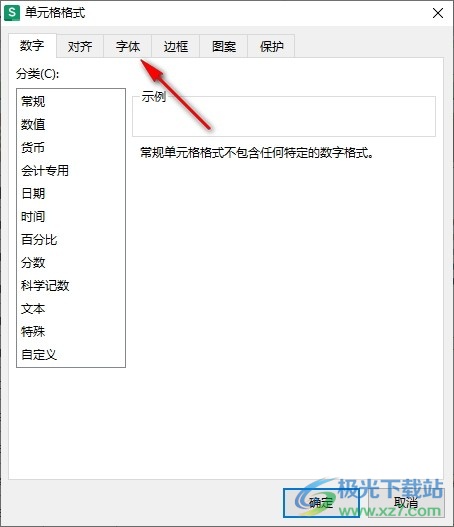
5、第五步,進入字體設置頁面之后,我們就可以對字體、字形以及字號等進行設置了,設置完成之后點擊“確定”選項即可
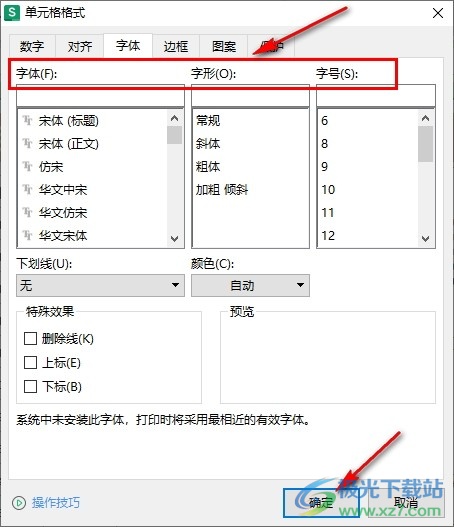
以上就是小編整理總結出的關于WPS Excel表格文檔更改表格字體的方法,我們在WPS中打開一個表格文檔,然后在表格文檔的編輯頁面中選中全表格,接著右鍵單擊打開“設置單元格格式”選項,最后在字體頁面中完成字體選擇,再點擊確定選項即可,感興趣的小伙伴快去試試吧。

大小:240.07 MB版本:v12.1.0.18608環境:WinAll, WinXP, Win7, Win10
- 進入下載
相關推薦
相關下載
熱門閱覽
- 1百度網盤分享密碼暴力破解方法,怎么破解百度網盤加密鏈接
- 2keyshot6破解安裝步驟-keyshot6破解安裝教程
- 3apktool手機版使用教程-apktool使用方法
- 4mac版steam怎么設置中文 steam mac版設置中文教程
- 5抖音推薦怎么設置頁面?抖音推薦界面重新設置教程
- 6電腦怎么開啟VT 如何開啟VT的詳細教程!
- 7掌上英雄聯盟怎么注銷賬號?掌上英雄聯盟怎么退出登錄
- 8rar文件怎么打開?如何打開rar格式文件
- 9掌上wegame怎么查別人戰績?掌上wegame怎么看別人英雄聯盟戰績
- 10qq郵箱格式怎么寫?qq郵箱格式是什么樣的以及注冊英文郵箱的方法
- 11怎么安裝會聲會影x7?會聲會影x7安裝教程
- 12Word文檔中輕松實現兩行對齊?word文檔兩行文字怎么對齊?
網友評論